Come disabilitare o rimuovere Field Shading in Word 2016

Gli utenti che lavorano su dispositivi di piccolo schermo come tablet e smartphone hanno difficoltà a trovare i campi nei documenti. Per questa ragione, Microsoft Office Word offre una funzione di ombreggiatura che aiuta gli utenti a trovare rapidamente i campi nei loro file. Come, selezionare semplicemente un campo o spostare il punto di inserimento in un campo, l'applicazione di Word evidenzia l'intero campo o il risultato del campo.
Per alcuni questo risulta essere un vantaggio, mentre per alcuni sembra una rovina. Se trovi questa caratteristica come una distrazione e vorresti disabilitarla, ecco un tutorial per semplificare il tuo lavoro.
Rimuovi ombreggiatura campo in Word 2016
UN Campo è ombreggiato quando è selezionato o si posiziona il punto di inserimento all'interno del campo. Se ti capita di selezionare un intero campo, appare sia, ombreggiato che evidenziato.
Per iniziare, apri l'applicazione Microsoft Word.
Dall'angolo in alto a sinistra dello schermo, seleziona la scheda "File".
Quando viene visualizzata la schermata di sfondo, cerca le "Opzioni" scorrendo verso il basso un po '.

Una volta trovato, fare clic sull'opzione per aprire la finestra di dialogo "Opzioni di Word".
Quando viene visualizzata la finestra di dialogo "Opzioni di Word", fare clic sul pulsante "Avanzate".
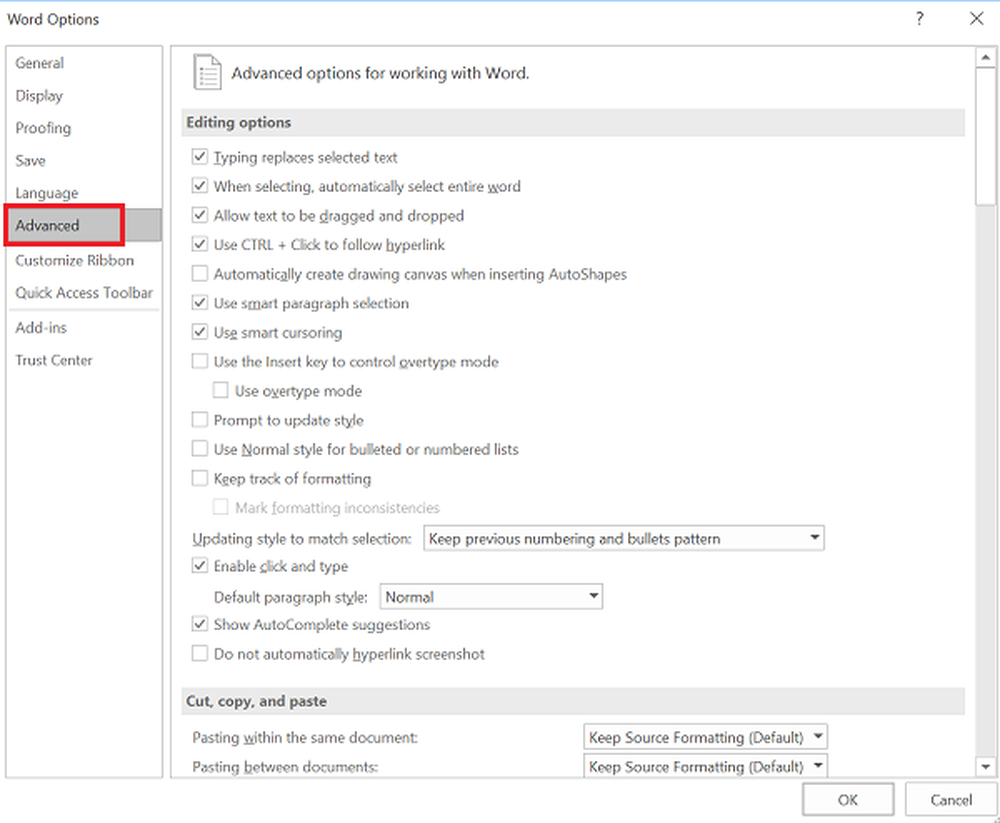
Successivamente, scorri verso il basso fino alla sezione "Mostra il contenuto del documento" e individua "Ombreggiamento del campo" opzione. Successivamente, fai clic sulla freccia a discesa dell'opzione e seleziona "Mai”.

L'azione, quando confermata, garantisce che l'utente non desideri vedere i campi ombreggiati. Se desideri annullare le modifiche apportate e attivare di nuovo questa funzione, passa semplicemente a "Sempre".
L'opzione predefinita che si nota è "Quando selezionato", il che significa che un campo appare ombreggiato quando si posiziona il cursore ovunque in quel campo.
Inoltre, quando scegli l'opzione "Quando selezionato" per l'opzione "Oscura campo", ogni campo visualizza uno sfondo grigio quando fai clic all'interno di quel campo.
Facci sapere se trovi il suggerimento utile nella sezione commenti qui sotto.



